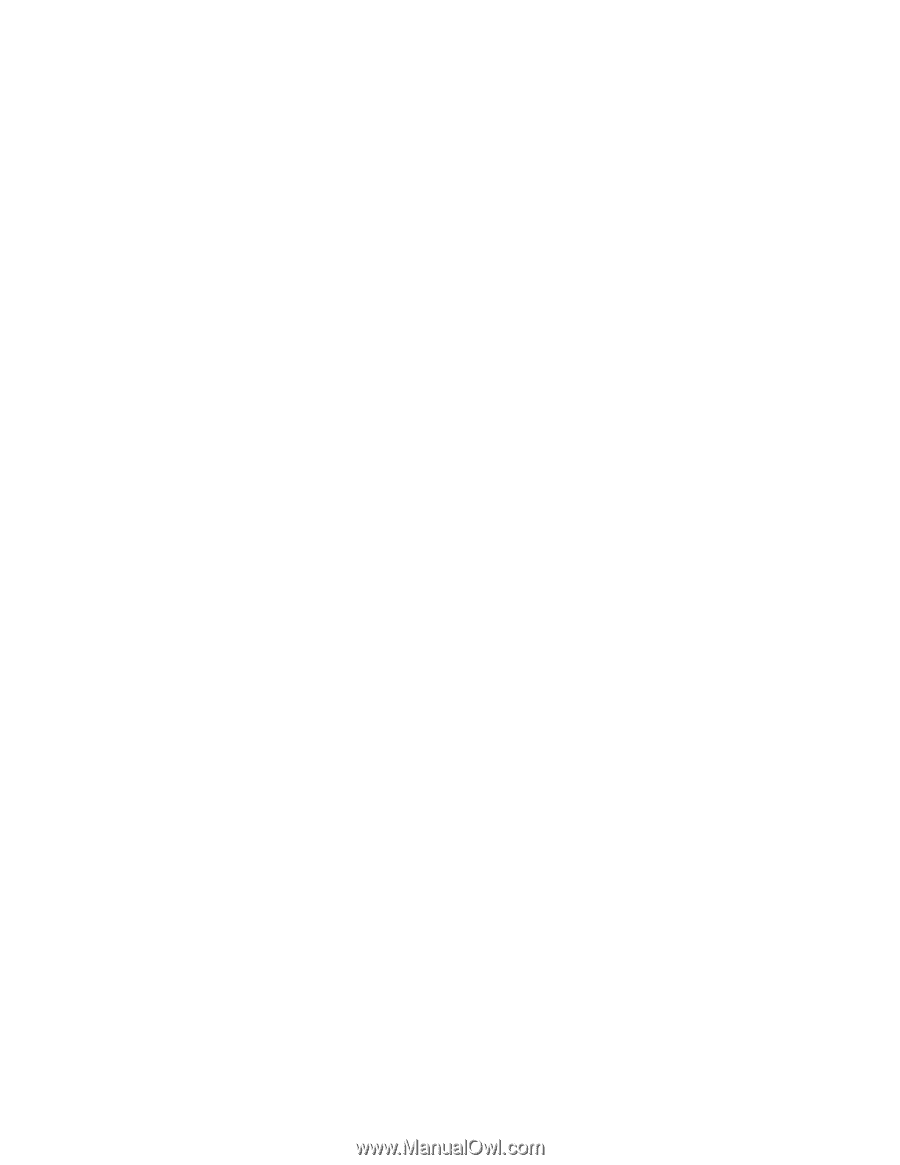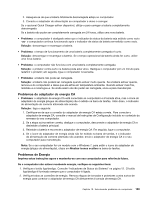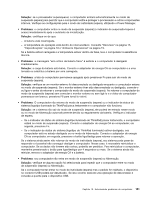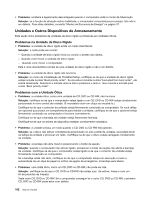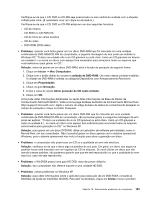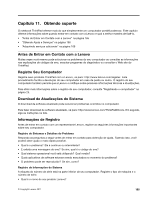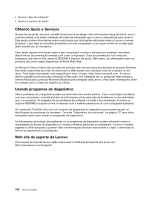Lenovo ThinkPad Edge E420 (Brazilian Portuguese) User Guide - Page 183
Problema, Solução, Iniciar, Meu Computador, unidade de DVD-RAM, Propriedades, Gravação
 |
View all Lenovo ThinkPad Edge E420 manuals
Add to My Manuals
Save this manual to your list of manuals |
Page 183 highlights
Certifique-se de que o CD, DVD ou CD-RW seja posicionado no eixo central da unidade com a etiqueta voltada para cima. (É necessário ouvir um clique ao encaixá-lo.) Certifique-se de que o CD, DVD ou CD-RW esteja em um dos seguintes formatos: - CD de música - CD-ROM ou CD-ROM XA - CD de fotos de várias sessões - CD de vídeo - DVD-ROM (DVD-vídeo) • Problema: quando você tenta gravar em um disco DVD-RAM que foi colocado em uma unidade combinada de DVD-RAM/CD-RW do computador, a seguinte mensagem de erro pode ser exibida no Windows XP: "O disco na unidade não é um CD gravável ou está cheio. Insira um CD gravável em branco na unidade D:\ ou insira um disco com espaço livre necessário para armazenar todos os arquivos que você selecionou para gravar no CD.". Solução: antes de gravar em um disco DVD-RAM, ative a função de gravação da seguinte forma: 1. Clique em Iniciar ➙ Meu Computador. 2. Clique com o botão direito do mouse na unidade de DVD-RAM. Um menu dessa unidade é exibido. A unidade de DVD-RAM é exibida na categoria Dispositivos com Armazenamento Removível. 3. Clique em Propriedades. 4. Clique na guia Gravação. 5. Limpe a caixa de opção Ativar gravação de CD nesta unidade. 6. Clique em OK. Você pode obter informações detalhadas na seção Mais Informações da Base de Dados de Conhecimento Microsoft 826510. Visite a home page da Base de Dados de Conhecimento Microsoft em http://support.microsoft.com/, digite o número do artigo da base de dados de conhecimento desejado no campo de pesquisa e clique no botão Pesquisar. • Problema: quando você tenta gravar em um disco DVD-RW que foi colocado em uma unidade combinada de DVD-RAM/CD-RW do computador, não é possível gravar e a seguinte mensagem de erro pode ser exibida: "O disco na unidade não é um CD gravável ou está cheio. Insira um CD gravável e vazio na unidade D:\, ou insira um disco com espaço livre suficiente para acomodar todos os arquivos selecionados para gravação no CD." no Windows XP. Solução: para gravar em um disco DVD-RW, utilize um aplicativo de software pré-instalado, como o Record Now, em seu computador. Não é possível gravar no disco apenas com o sistema operacional Windows, pois o sistema operacional não inclui a função para ativar a gravação em disco. • Problema: o computador não pode tocar um CD ou a qualidade do som não está boa. Solução: certifique-se de que o disco siga os padrões de seu país. Em geral, um disco que segue os padrões locais está marcado com um logotipo de CD na etiqueta. Se você utilizar um disco que não atenda a esses padrões, não podemos garantir que que ele será reproduzido ou que a qualidade do som seja boa, caso ele seja reproduzido. • Problema: o WinDVD8 possui uma guia HD DVD, mas não posso utilizá-la. Solução: seu computador não oferece suporte a uma unidade HD DVD. • Problema: outros problemas no Windows XP. Solução: para obter informações sobre o aplicativo para execução de um DVD-ROM, consulte as Diretrizes da Ajuda do InterVideo WinDVD. Para abrir as diretrizes, clique em Iniciare mova o ponteiro Capítulo 10. Solucionando problemas do computador 163